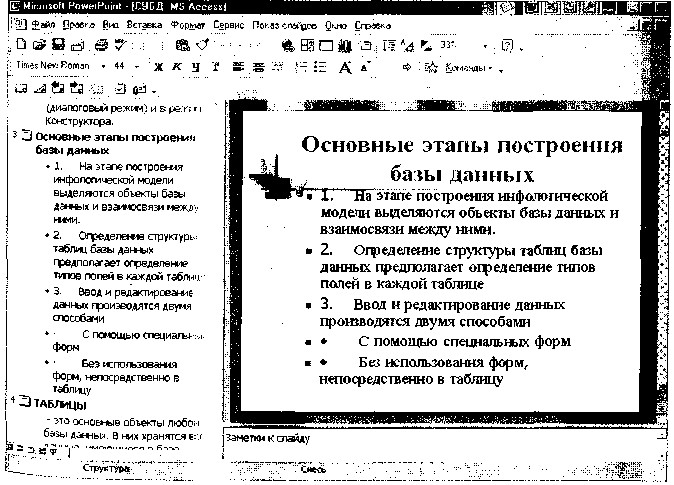Заглавная страница Избранные статьи Случайная статья Познавательные статьи Новые добавления Обратная связь FAQ Написать работу КАТЕГОРИИ: ТОП 10 на сайте Приготовление дезинфицирующих растворов различной концентрацииТехника нижней прямой подачи мяча. Франко-прусская война (причины и последствия) Организация работы процедурного кабинета Смысловое и механическое запоминание, их место и роль в усвоении знаний Коммуникативные барьеры и пути их преодоления Обработка изделий медицинского назначения многократного применения Образцы текста публицистического стиля Четыре типа изменения баланса Задачи с ответами для Всероссийской олимпиады по праву 
Мы поможем в написании ваших работ! ЗНАЕТЕ ЛИ ВЫ?
Влияние общества на человека
Приготовление дезинфицирующих растворов различной концентрации Практические работы по географии для 6 класса Организация работы процедурного кабинета Изменения в неживой природе осенью Уборка процедурного кабинета Сольфеджио. Все правила по сольфеджио Балочные системы. Определение реакций опор и моментов защемления |
Основы работы субд MS access-2000Содержание книги
Поиск на нашем сайте
Рассмотрим работу СУБД на примере MS Access-2000, входящей в профессиональный пакет MS Office. В начале работы с Access происходит создание новой базы данных с присвоением файлу базы оригинального имени и расширения.mdb (рис. 6.1).
Рис. 6.1. Окно создания новой базы данных 167
Рис. 6.2. Окно базы данных В каждой базе данных имеется окно базы (рис. 6.2). В этом окне находится панель Объекты с кнопками Таблицы, Запросы, Формы, Отчеты, Страницы, Макросы и Модули. Окно базы также содержит свою панель инструментов. Следующий шаг — создание таблиц для хранения данных. К основным объектам Access помимо таблиц относятся запросы, отчеты, формы, макросы и модули. Но надо помнить, что таблица — основа базы данных, и все другие объекты зависят от данных таблиц. Основные объекты базы данных Access можно создавать в режиме Мастер и в режиме Конструктор. Таблицы Таблицы — это основные объекты любой базы данных, в которых хранятся все данные, имеющиеся в базе, а также структура базы (поля, их типы и свойства). Все другие объекты (формы, отчеты, запросы) зависят от данных таблиц. Создание таблиц с помощью мастера производится путем выбора типовой таблицы («Сотрудники», «Заказы» и т.д.) и необходимых полей из типовой таблицы или нескольких типовых таблиц (рис. 6.3). Выбранные имена полей можно редактировать. После ввода имени таблицы выбирается ключевое поле, позволяющее осуществлять связи между таблицами в базе данных. При создании таблицы в режиме Конструктор выводится пустая структура таблицы, в которую необходимо ввести имена по- 168
Рис. 6.3. Создание таблицы базы данных в режиме Мастер создания таблиц лей, указать типы данных в полях и задать размеры полей. В нижней части бланка структуры таблицы задаются свойства полей таблицы, позволяющие изменять способы хранения и отображения данных (рис. 6.4).
Рис. 6.4. Создание таблицы базы данных в режиме Конструктор 169 Поля таблиц базы данных не просто определяют структуру базы — они еще определяют групповые свойства данных, записываемых в ячейки, принадлежащие каждому из полей. Ниже перечислены основные свойства полей таблиц баз данных на примере СУБД Microsoft Access. Характеристики полей базы данных: • имя поля определяет, как следует обращаться к данным это-го поля при автоматических операциях с базой (по умолчанию имена полей используются в качестве заголовков столбцов таблиц); • тип поля определяет тип данных, которые могут содержатьсяв данном поле; • размер поля определяет предельную длину (в символах) дан-ных, которые могут размещаться в данном поле; • формат поля определяет способ форматирования данных вячейках, принадлежащих полю; • маска ввода определяет форму, в которой вводятся данные вполе (средство автоматизации ввода данных); • подпись определяет заголовок столбца таблицы для данногополя (если подпись не указана, то в качестве заголовка столбца используется свойство Имя поля); • значение по умолчанию — то значение, которое вводится вячейки поля автоматически (средство автоматизации ввода данных); • условие на значение — ограничение, используемое для про-верки правильности ввода данных (средство автоматизации ввода, которое используется, как правило, для данных, имеющих числовой тип, денежный тип или тип даты); • сообщение об ошибке — текстовое сообщение, которое вы-дается автоматически при попытке ввода в поле ошибочных данных (проверка ошибочности выполняется автоматически, если задано свойство Условие на значение); • обязательное поле — свойство, определяющее обязательностьзаполнения данного поля при наполнении базы; • пустые строки — свойство, разрешающее ввод пустых стро-ковых данных (от свойства Обязательное поле отличается тем, что относится не ко всем типам данных, а лишь к некоторым, например к текстовым); • индексированное поле — если поле обладает этим свойством,то все операции, связанные с поиском или сортировкой записей по значению, хранящемуся в данном поле, существенно ускоряются. Кроме того, для индексированных полей можно сделать так, что значения в записях будут проверяться по этому полю на наличие повторов, что позволяет автоматически исключить дублирование данных. Созданная таблица имеет вид, представленный на рис. 6.5. Панель инструментов позволяет производить ряд операций с данны- 170
Рис. 6.5. Таблица MS Access с данными ми таблицы, такими, как сохранение, печать, сортировка, фильтрация, поиск. Перед печатью таблицы необходимо установить параметры страницы и сделать предварительный просмотр. Запросы Эти объекты служат для извлечения данных из таблиц и предоставления их пользователю в удобном виде. С помощью запросов выполняют такие операции, как отбор данных, их сортировку и фильтрацию, а также преобразование данных по заданному алгоритму, создание новых таблиц, автоматическое заполнение таблиц данными, импортированными из других источников, выполнение вычислений и многое другое. Для разных действий создаются запросы разных типов. Запрос-выборка предназначен для отбора данных, хранящихся в таблицах, и не изменяет эти данные. Запрос-изменение используется для изменения или перемещения данных. К этому типу относятся: запрос на добавление записей, запрос на удаление записей, запрос на создание таблицы, запрос на обновление. Запрос с параметром позволяет определить одно или несколько условий отбора во время выполнения запроса. Ряд запросов строятся с использованием мастеров. Возможно создание запросов следующих видов (рис. 6.6): простой запрос, позволяющий выбирать поля из нескольких таблиц или запросов; перекрестный запрос вычисляет сумму, среднее значение, число элементов и значения других статистических функций, группируя данные и выводя их в компактном виде; повторяющиеся записи выполняют поиск одинаковых записей по какому-либо полю в таблице; записи без подчиненных находят все записи, не имеющие соот- ветствующих записей в другой (связанной) таблице. 171
После выбора Конструктора при создании запроса Access предлагается использовать бланк запроса по примеру QBE (рис. 6.7). Для формирования условий отбора полезным является использование Построителя выражений, который запускается из контекстного меню, связанного со строкой Поле или Условие отбора на бланке запроса QBE (рис. 6.8). Особенно удобно пользоваться Построителем выражений при конкатенации текста — объединении в форме или отчете текстовых значений из нескольких полей. При составлении выражений используется несколько простых правил. Во-первых, выражение имеет всегда логический тип, т.е. его значение должно быть Да или Нет. В бланке запроса опускается часть выражения, содержащая имя поля, потому что оно задано в той же колонке. Во-вторых, существуют определенные требования к синтаксису выражения: имена полей заключаются в квадратные скобки, а символьные константы — в кавычки. Имя Рис. 6.7. Бланк создания запроса QBE при создании запроса в Конструкторе 172 173 объекта базы данных (таблицы, формы или запроса) отделяется от имени поля восклицательным знаком. / Окно построителя имеет четыре области со своими полосами прокрутки. В верхней области располагается создаваемое выражение. Три нижние используются для выбора элементов. Они заполняются по иерархическому принципу. Левая область содержит список всех источников данных для запроса. Средний список служит для показа элементов, входящих в выбранный объект из левого списка. На рисунке в левом списке указаны имя запроса (Запрос 1) и имена таблиц и других объектов базы, а в средней части — имена полей, входящих в этот запрос или таблицу (Фамилия, Имя). Правый список служит для выбора объектов. Кнопки с символами математических операций позволяют быстро вводить соответствующие символы в выражение. Кроме традиционных математических действий существует еще несколько специальных операторов. BETWEEN AND заменяет знаки «больше или равно» и «меньше или равно». Например, условие BETWEEN 1981 AND 1984 эквивалентно условию >=1981 AND <=1984. Знак «А» определяет возведение в степень. Знак «&» используется для сложения данных символьного типа. Для соединения можно использовать и более привычный знак «+». Например, эквивалентны следующие три выражения: «Петров», «Петр» & «ов», «Петр» + «ов». Оператор LIKE используется для создания масок при определении строк с неизвестными символами и требует дополнительных специальных символов: ? — обозначает любой одиночный символ; * — обозначает любую последовательность символов; # — обозначает любую цифру; [ ] — обозначает символ из определенного набора в квадратных скобках, например [a-d] обозначает одну из четырех букв: а, Ь, с или d. Восклицательный знак инвертирует смысл выражения, заключенного в квадратные скобки: [!1-5] — исключает цифры от 1 до 5. Также для построения условий отбора могут использоваться логические операторы: AND, EQV, OR. Формы Формы — это средства для ввода данных. Назначение форм — предоставлять пользователю средства для заполнения только тех полей, которые ему нужно заполнять. Одновременно с этим в форме можно разместить специальные элементы управления (счетчики, раскрывающиеся списки, переключатели, флажки и т.п.) для автоматизации ввода. 174
Рис. 6.9. Создание формы в режиме Конструктор Преимущества форм раскрываются особенно наглядно, когда происходит ввод данных с заполненных бланков. В этом случае форму делают графическими средствами так, чтобы она повторяла оформление бланка, — это заметно упрощает работу наборщика, снижает его утомляемость и предотвращает появление печатных ошибок. Формы могут содержать графики и диаграммы и иметь специальные поля с функциями. В Access существует несколько режимов создания формы: Автоформа, Мастер форм, Конструктор форм. Окно программы при работе в режиме Конструктор форм представлено на рис. 6.9. Причем самый простой способ создания формы — Автоформа. Форма позволяет вводить, просматривать, редактировать и печатать данные. Отчеты По своим свойствам и структуре отчеты во многом похожи на формы, но предназначены только для вывода данных, причем для вывода не на экран, а на печатающее устройство (принтер). В связи с этим отчеты отличаются тем, что в них приняты специальные меры для группировки выводимых данных и для вывода специальных элементов оформления, характерных для печатных документов (верхний и нижний колонтитулы, номера страниц, служебная информация о времени создания отчета). Отчеты могут содержать данные из нескольких таблиц или запросов. 175 Можно создать отчеты следующих видов: • простая распечатка из режима Таблицы или Формы, используемая как черновой вариант отчета; • детальный отчет — хорошо подготовленный отчет в наглн}д-ном удобном виде, включающий ряд дополнительных элементов; • специальный отчет, позволяющий подготавливать, к приме-ру, почтовые наклейки и формы писем. Макросы и модули Эти категории объектов предназначены как для автоматизации повторяющихся операций при работе с СУБД, так и для создания новых функций путем программирования. В СУБД Access макросы состоят из последовательности внутренних команд СУБД и являются одним из средств автоматизации работы с базой. Модули создаются средствами внешнего языка программирования, в данном случае языка Visual Basic for Applications. Это одно из средств, с помощью которых разработчик базы может заложить функциональные нестандартные возможности, удовлетворить специфические требования заказчика, повысить быстродействие системы управления, а также уровень ее защищенности. Контрольные вопросы 1. Дайте определение СУБД. 2. Охарактеризуйте основные информационно-логические модели базданных. 3. Дайте определение и характеристику реляционной базе данных. 4. Перечислите этапы обобщенной технологии работы с БД. 5. На какие категории делятся современные СУБД? 6. Перечислите возможности, достоинства и недостатки MS Access. 7. Назовите основные объекты СУБД MS Access. 8. В чем состоит особенность создания объектов баз данных MS Accessв режиме Конструктор! 9. Каким образом производятся расчеты в базе данных MS Access? 10. Перечислите современные СУБД для корпоративного применения. Глава 7 ЭЛЕКТРОННЫЕ ПРЕЗЕНТАЦИИ Для грамотного специалиста мало только хорошо работать — нужно уметь наглядно представить результаты своего труда коллегам, начальству, деловым партнерам. Это и предполагает создание презентации, когда при выступлении используются различные иллюстративные материалы. 7.1. СОВРЕМЕННЫЕ СПОСОБЫ ОРГАНИЗАЦИИ ПРЕЗЕНТАЦИЙ Под презентацией подразумевается передача или представление аудитории новой для нее информации, т. е. в общепринятом понимании презентация — это демонстрационные материалы для публичного выступления. Всем известно, что перспектива публичного выступления на многих просто наводит парализующий ужас, а компьютерная программа создания презентации как раз и позволит не заучивать все выступление назубок, да и слайды презентации будут канвой вашего выступления. Это интересно praesento (лат.) — передаю, вручаю; " present (англ.) — представлять. Компьютерная презентация — это файл, в который собраны материалы выступления, подготовленные в виде компьютерных слайдов. При наличии проектора эти слайды можно проецировать на экран в увеличенном виде. К достоинствам слайдовой презентации можно отнести: • последовательность изложения. При помощи сменяющихся слайдов легко удержать внимание аудитории; • возможность воспользоваться официальными шпаргалками. Презентация это не только то, что видит и слышит аудитория, но и заметки для выступающего — как расставить акценты, о чем не забыть; 177 • мультимедийные эффекты. Слайд презентации — это не просто изображение, в нем могут быть элементы анимации, аудио- и видеофрагменты; • копируемостъ. Копии презентации создаются мгновенно, поэтому каждый желающий может получить материалы презентации на руки; • транспортабельность. Дискета с презентацией гораздо компактнее рулона плакатов, при этом файл презентации можно легко переслать по электронной почте или опубликовать в Интернете. Программы создания презентации по принципам работы находятся где-то посередине между текстовыми редакторами и редакторами векторной графики. Основными инструментами для подготовки и показа презентаций в мировой практике являются программы PowerPoint компании Microsoft, CorelPresentations фирмы Corel и пакет StarOffice компании SterDivision GMBH. Презентация представляет собой серию независимых страниц: если текст и иллюстрации не помещаются на одной странице, то избыток не переносится на новую страницу, а теряется. Распределение информации по страницам презентации производит пользователь, при этом в его распоряжении имеется обширный набор готовых объектов. Самое важное в программе подготовки презентации — это не число необычных возможностей, а простота выполнения и степень автоматизации тех операций, которые приходится выполнять чаще всего. В пакет офисных программ MS Office фирмы Microsoft, наиболее популярный среди пользователей, входит программа создания презентаций MS PowerPoint, позволяющая достойно подготовиться к выступлению. С ее помощью можно создавать презентации различных типов: на экране, на слайдах и на бумаге. •'• 7.2. ЗАПУСК ПРИЛОЖЕНИЯ MS POWERPOINT-2000 Запуск программы MS PowerPoint-2000 ничем не отличается от запуска любого Windows-приложения и осуществляется нажатием кнопок Пуск/Программы/MS PowerPoint или двойным щелчком мышью по ярлыку MS PowerPoint. При запуске на экране появляется окно с предложением создать презентацию разными способами (рис. 7.1) — с помощью мастера автосодержания, шаблона или на основе пустой презентации. Несомненно, удобство всех приложений MS Office заключается в единообразии представления пользовательского интерфейса, поэтому интерфейс PowerPoint стандартен для операцион- 178
При стандартных настройках окно PowerPoint состоит из следующих элементов: заголовок, строка меню, панели инструментов, рабочая область и строка состояния. В списке панелей инструментов их насчитывается тринадцать. Внутри панелей инструментов собраны элементы управления, представляющие Рис. 7.1. Окно запуска PowerPoint операции, выполнение которых необходимо при работе с презентациями. Управление отображением панелей инструментов осуществляется в меню Вид/Панели инструментов.
Рис. 7.2. Экранный интерфейс приложения PowerPoint 179 Приступая к созданию презентации, следует знать режимы просмотра редактора. PowerPoint предлагает шесть режимов отображения документов, переключение между которыми производится в меню Вид либо пятью кнопками в левой части горизонтальной полосы прокрутки. Обычный режим является основным рабочим режимом в процессе создания презентации (см. рис. 7.2). Удобство его заключается в том, что он трехпанельный: в одной из панелей (слева) редактируется текст слайдов и отображается их список; вторая панель служит для показа макета слайда (справа вверху); а третья панель позволяет вводить комментарии к нему и заметки (справа внизу). Режим структуры является в некотором роде трансформацией обычного режима с утрированным выделением структуры презентации. Им удобно пользоваться, когда докладчик надумает переорганизовать порядок слайдов в презентации. Режим слайдов концентрирует внимание докладчика на внешнем виде самого слайда. Им имеет смысл воспользоваться при корректировке размещения текста и графики для обеспечения наибольшей наглядности. Режим сортировщика слайдов позволяет оценить вид презентации в целом. В нем на экране в миниатюре отображаются все слайды, следующие один за другим в нужном порядке. Режим показа слайдов используется для предварительного просмотра, репетиции готовой презентации, а также для реального показа готовой презентации. В режиме страницы заметок утрированно выделена панель окна, отвечающая за внесение заметок докладчика. Этот режим отличается от прочих тем, что для него нет соответствующей кнопки в полосе прокрутки в правом нижнем углу рабочего экрана программы. 7.3. СОЗДАНИЕ НОВОЙ ПРЕЗЕНТАЦИИ Существуют следующие способы создания новой презентации: • с помощью мастера автосодержания, предлагающего выб-рать в качестве исходного материала презентацию с определенным типовым содержанием и оформлением. Мастер автосодержания предоставляет несколько образцов презентаций на различные темы; • на основе предлагаемого шаблона оформления, определяю-щего его композицию, но не включающего содержание; • используя пустую презентацию, или, иначе говоря, создаваядокумент с «нуля»..-.,.:,........,..<, 180
|
||||||||||||||||||||||||||||
|
Последнее изменение этой страницы: 2021-05-12; просмотров: 194; Нарушение авторского права страницы; Мы поможем в написании вашей работы! infopedia.su Все материалы представленные на сайте исключительно с целью ознакомления читателями и не преследуют коммерческих целей или нарушение авторских прав. Обратная связь - 3.15.202.169 (0.028 с.) |


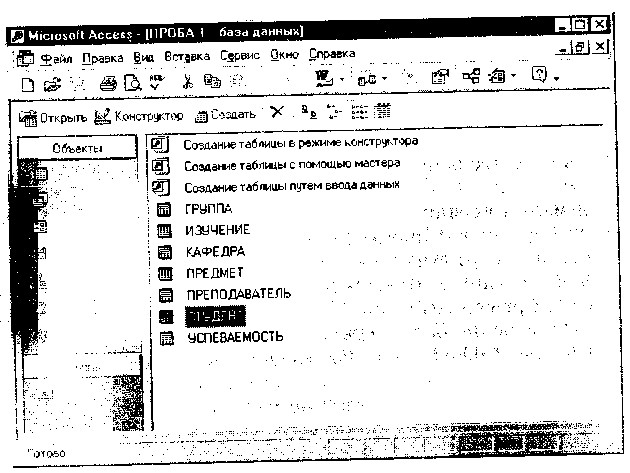
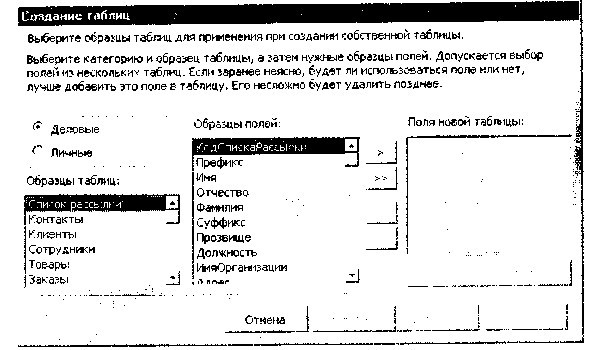
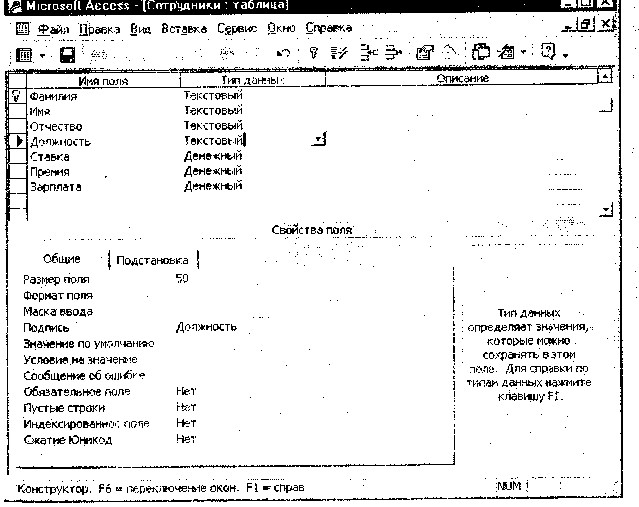
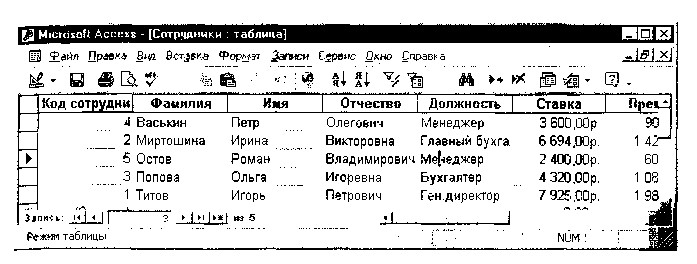
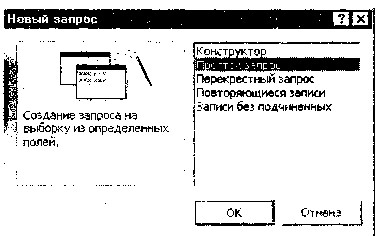
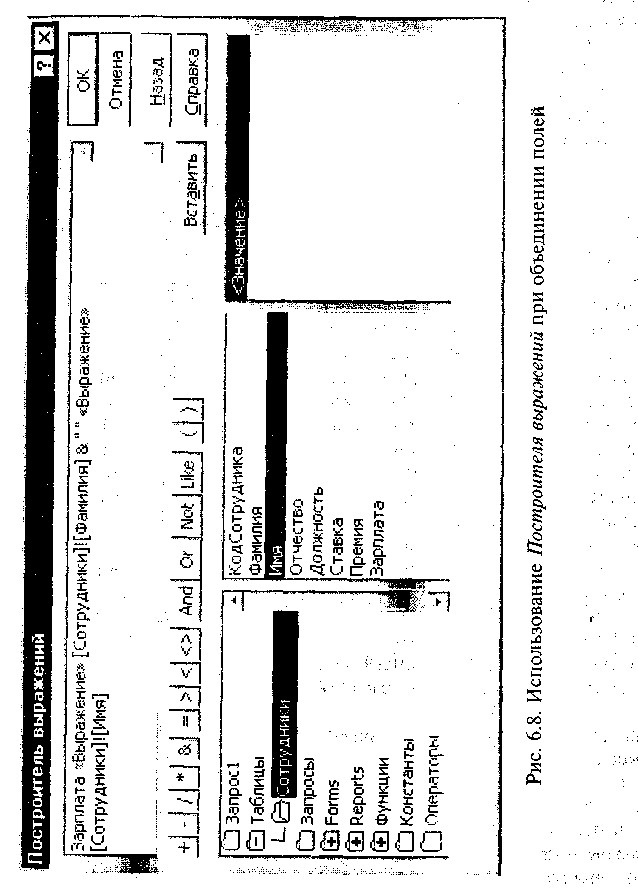
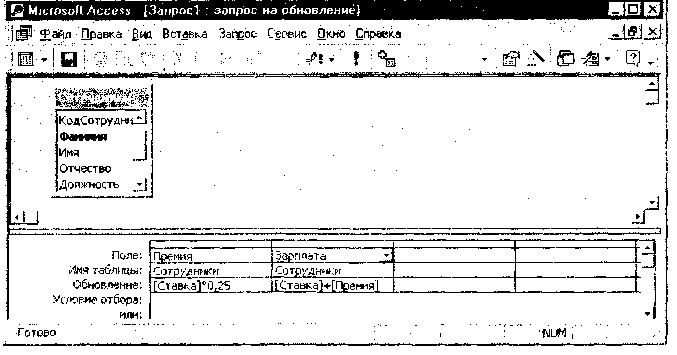 Рис. 6.6. Выбор вида запроса при создании нового запроса
Рис. 6.6. Выбор вида запроса при создании нового запроса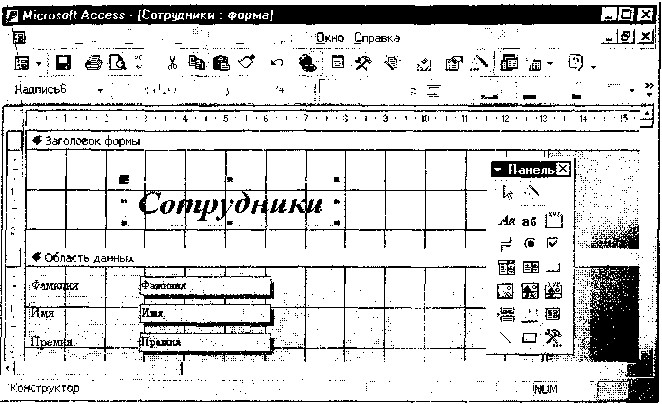
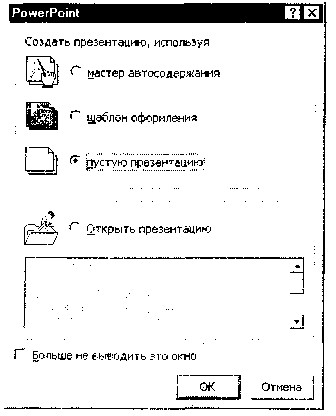 ной системы Windows. Для каждой создаваемой презентации открывается отдельное окно с меню и панелями инструментов (рис. 7.2). Конкретный вид окна зависит от режима отображения документа, применяемого в данный момент.
ной системы Windows. Для каждой создаваемой презентации открывается отдельное окно с меню и панелями инструментов (рис. 7.2). Конкретный вид окна зависит от режима отображения документа, применяемого в данный момент.